您的位置:首页 > 资讯 > 微信上怎么用钉钉开会
微信上用钉钉开会应该怎么操作呢?相信很多的小伙伴也是非常好奇的,毕竟这个很多的小伙伴也是经常需要开会的,那么现在钉钉更新之后加入了微信直接加入会议的功能,这个功能应该怎么操作呢,下面一起来看看吧!
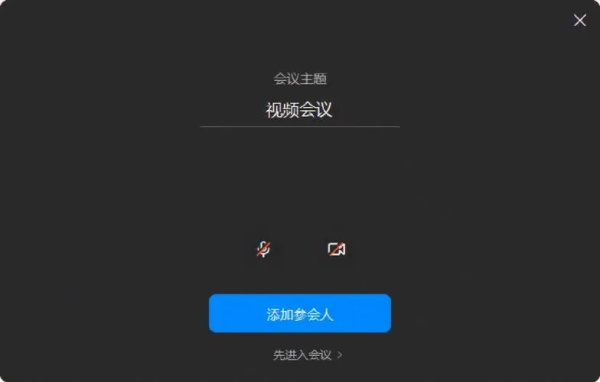
微信上用钉钉开会方法
一、手机端微信
1、第一步:用户首先进入【手机端钉钉】应用,点击【消息】,在右上角找到【电话图标】点击进入。

2、第二步:选择【发起会议】,然后进入会议界面,点击【成员】。
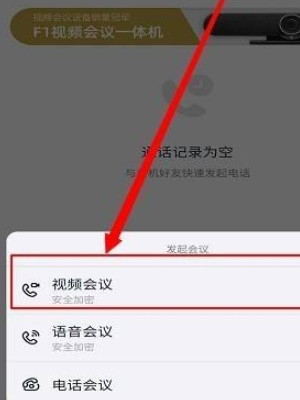
3、第三步:最后在在右上角找到【分享图标】,点击【分享到微信】,即可将会议链接分享到微信。
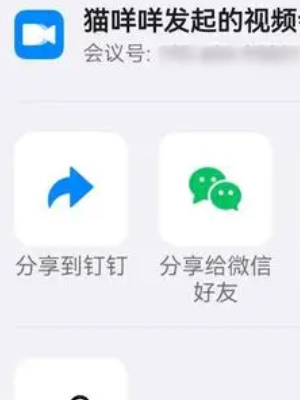
二、电脑端微信
1、第一步:首先进入【电脑端钉钉】点击左侧的【会议】。
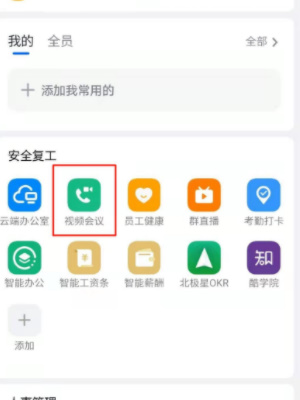
2、第二步:选择【发起会议】,进入会议界面。
3、第三步:点击【成员】,在【邀请】中找到【复制链接】,点击【分享到微信】即可将会议链接分享到微信。

三、微信中加入钉钉会议教程
1、第一步:用户首先点击会议分享链接,选择【进入】,选择【网页版入会】。
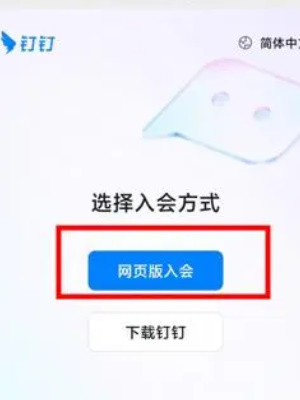
2、第二步:首次入会需输入手机号、验证码和设置密码,后续再次入会只需输入手机号和密码即可加入会议。
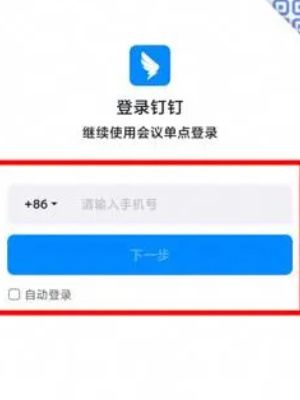
Copyright @@ 2025 007软件园 【赣ICP备2023013054号-1】 联系邮箱:[email protected]